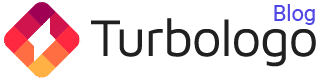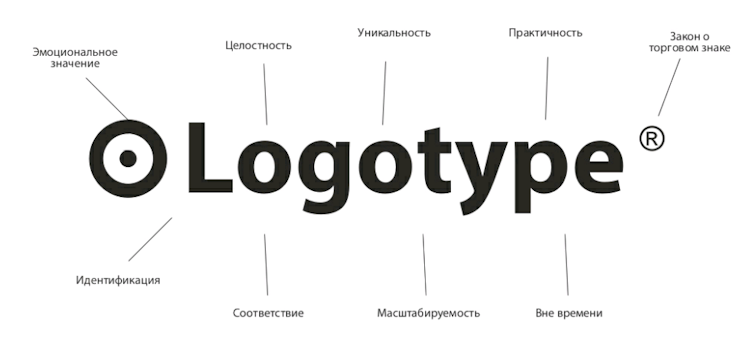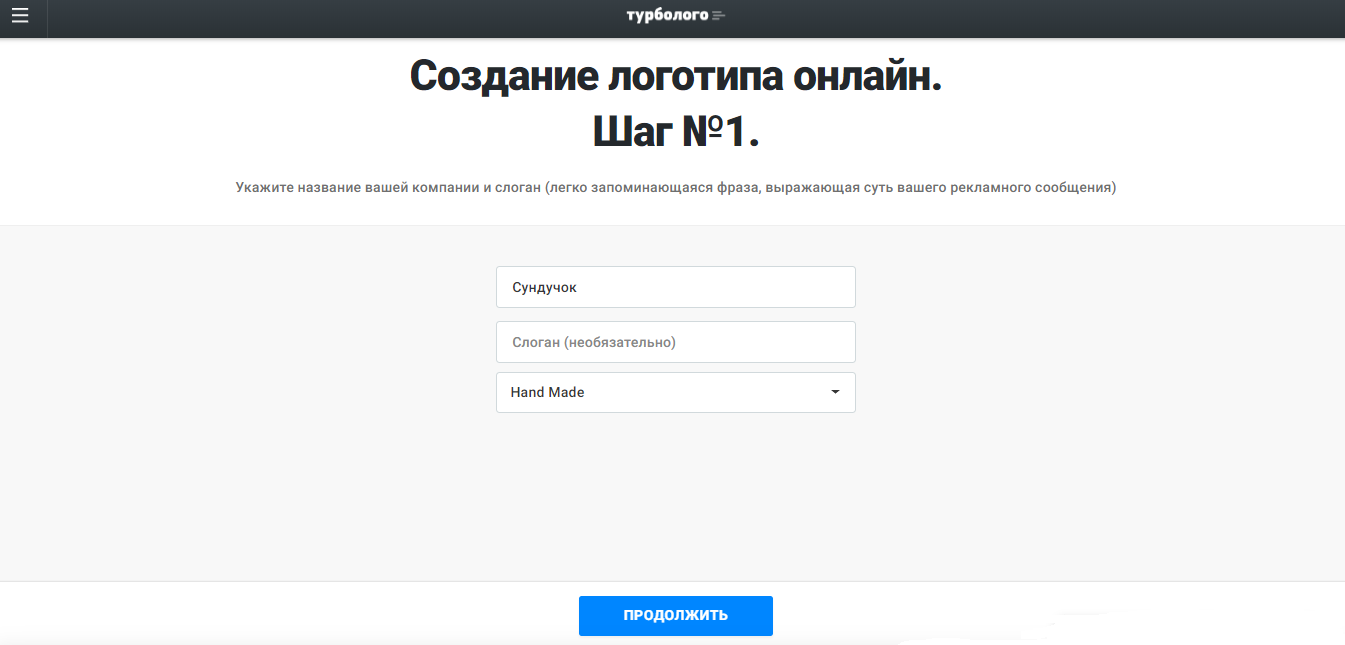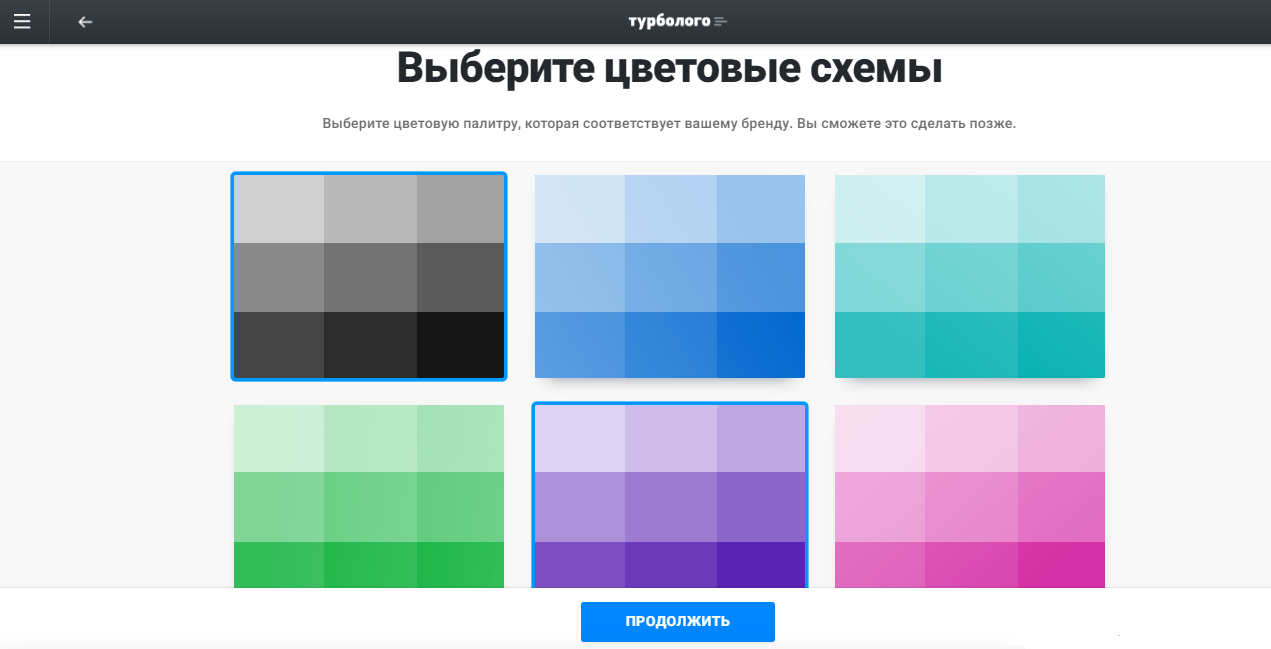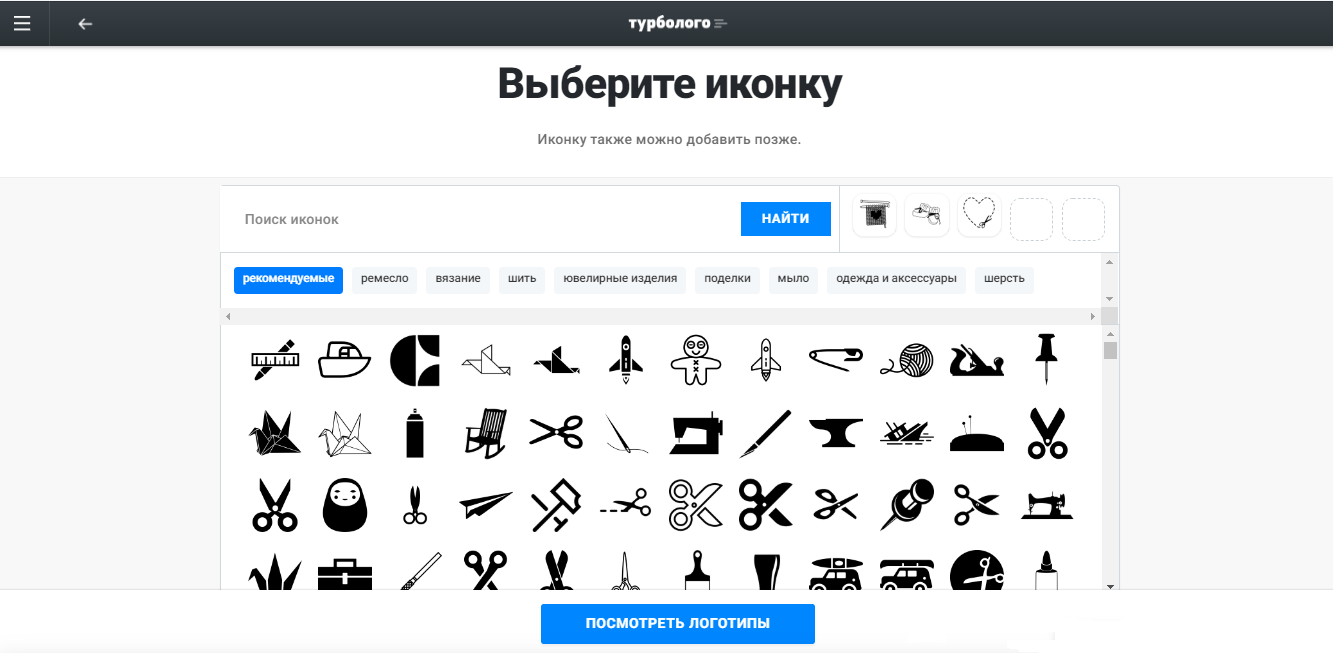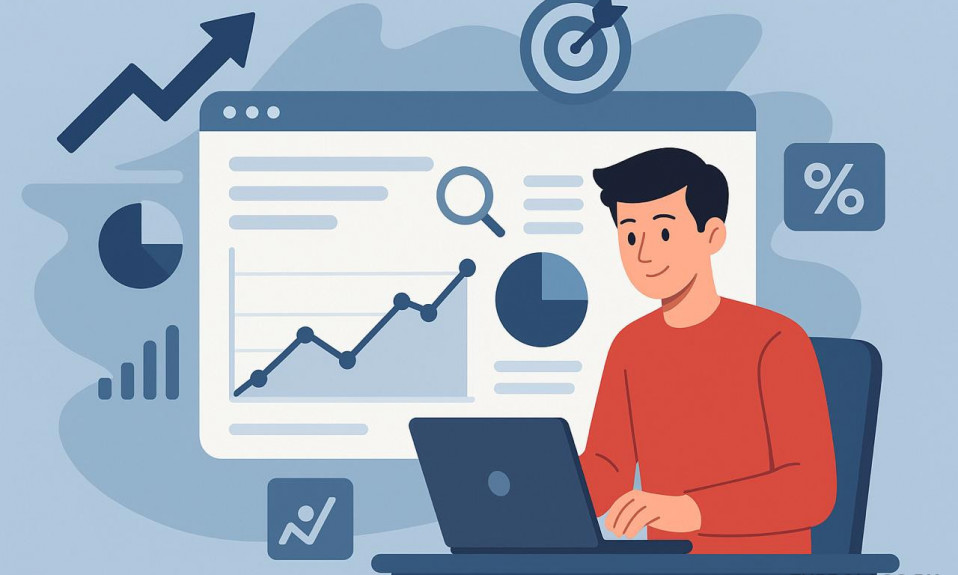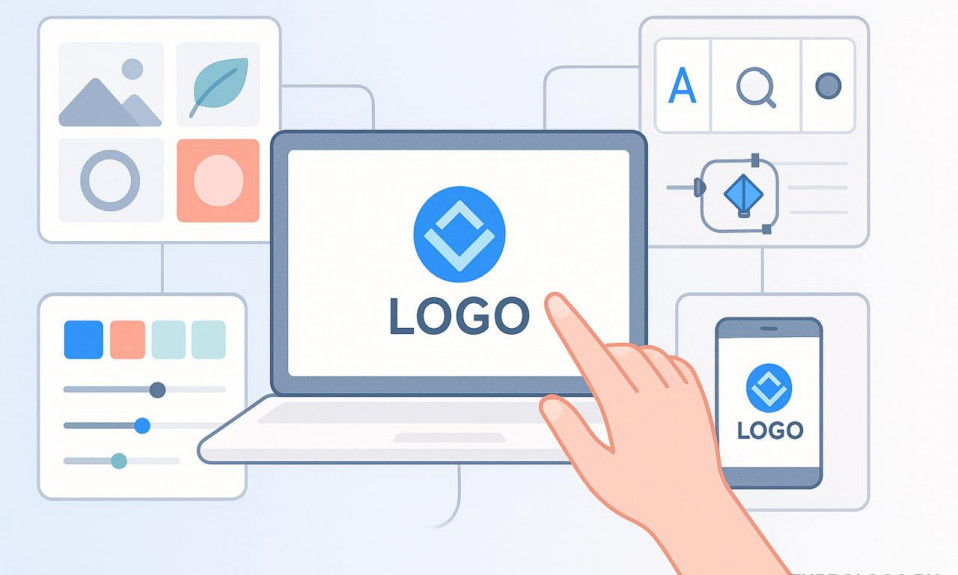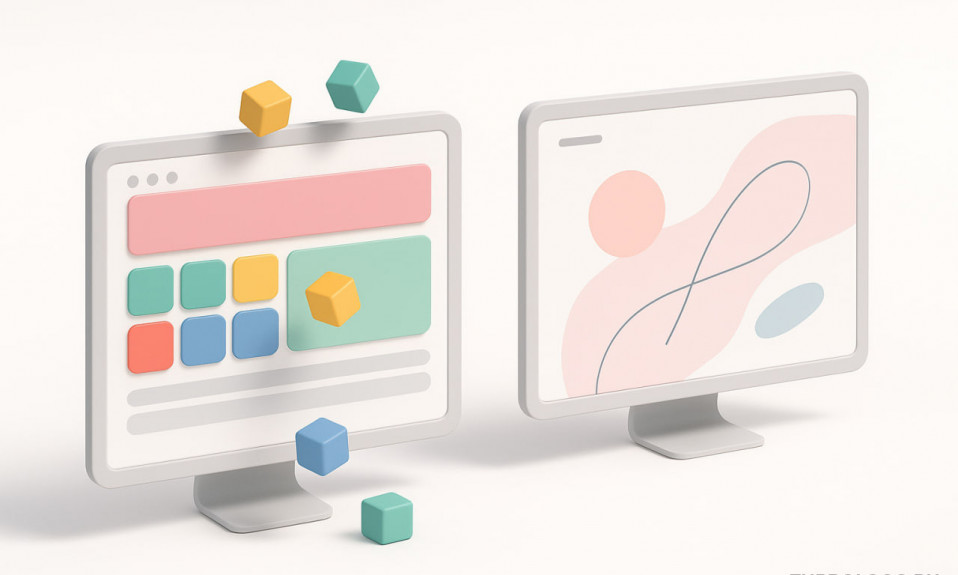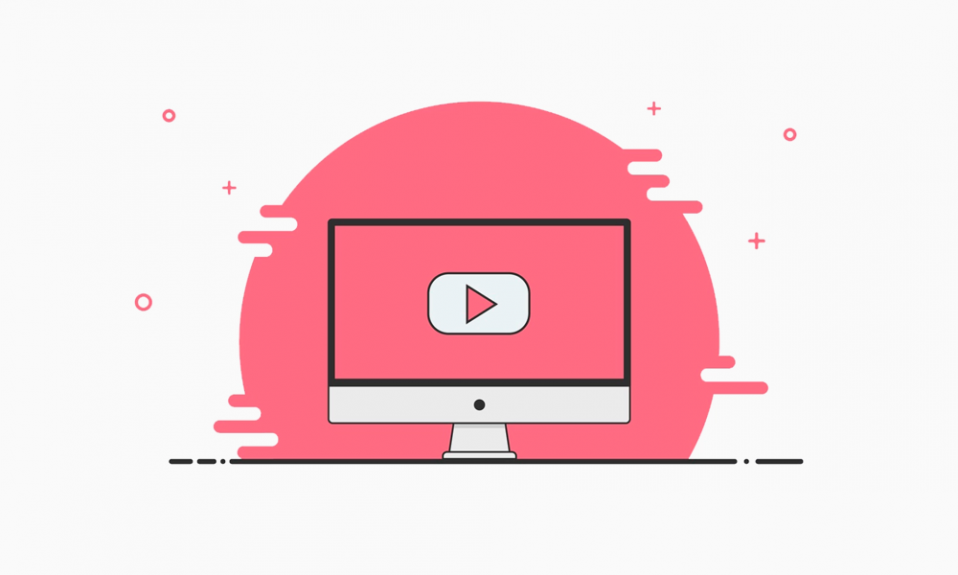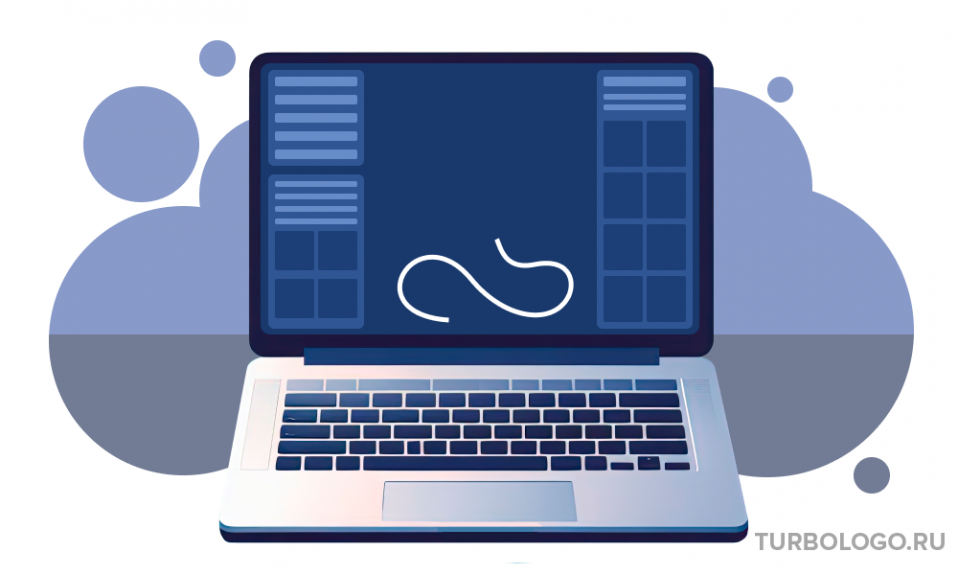Существует немало растровых и векторных графических редакторов, в которых может работать каждый. Это бесплатные программы для создания логотипов, в которых недостаточно просто подобрать цвета, выбрать название и добавить тематическую иконку. Здесь нужно продумать небольшую концепцию для лучшего отражения самой компании в конкретном логотипе.
Вам нужно продумать и подобрать шрифты, цвета, расположение, дополнительные элементы. Всё это образуется в единое целое, по которому сразу можно определить сферу деятельности компании.
Нужно понимать, что для финансовой компании не подойдут «веселые» шрифты, поэтому лучше использовать строгие и выдержанные. В то же время, если это детский кружок или кафе, то наоборот лучше выбирать оригинальные и необычные гарнитуры, которые будут выделять вас в общем потоке логотипов.
Мы расскажем о распространенных бесплатных программах для создания логотипа.
Как создать логотип в CorelDraw
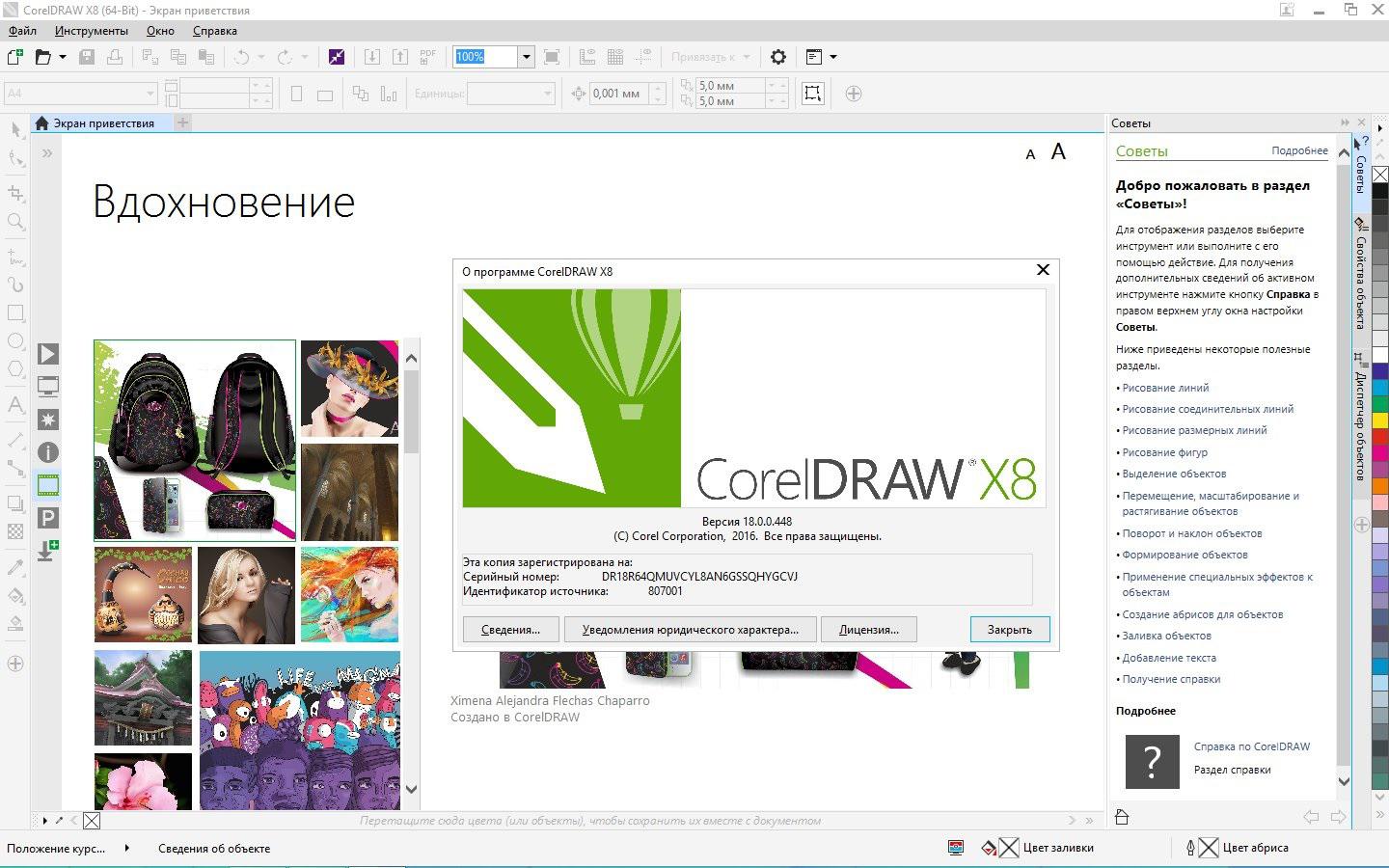
У данной программы существует множество плюсов, которые помогают создать бесплатный логотип.
Основные плюсы данной программы:
- Достаточно давно на рынке, но тем не менее не теряет своей актуальности в настоящее время. Часто выходят обновления, которые включают в себя не только новые функции, но и различные приложения;
- Она обеспечивает работу со множеством типов файлов: в ней можно открыть и редактировать графические изображения различных форматов (SVG, EPS, AI), в том числе и растровые (PNG, JPEG). Потому данная программа подходит и для тех, кто много работает с растровой графикой, и для тех, кто в основном работает с векторными форматами изображений;
- Corel Draw имеет очень обширный функционал и мощную техническую базу, но при этом не оказывает такой значительной нагрузки на работу компьютера, как Photoshop. Отклик программы при сохранении или открытии идёт намного быстрее;
- Можно самостоятельно настроить под себя панель управление со множеством функций;
- Позволяет работать сразу в нескольких окнах и страницах: это не влияет на работу программы.
Основные 3 шага к созданию логотипа:
- Подобрать шрифты к названию. Существует множество различных шрифтов, которые можно легко установить и использовать в дальнейшем. Также не забудьте перевести текст в кривую для дальнейших действий;
- Далее через инструмент «Форма» создайте текстовые эффекты: деформацию текста (т.е. вытягивание по краям сделать), объемный шрифт, тень и т.д.;
- Добавить изображения в логотип. Можно создать самому объект, рисунок или подобрать готовую иконку. Также доступно редактирование иконки.
Данные 3 шага реализуют основные моменты по созданию бесплатного логотипа. Главное — это время, вовлеченность в творческий процесс и желание сделать что-то оригинальное, полностью отражающее деятельность компании.
Если вы не знаете, как сделать какие-либо эффекты, всегда можно найти в интернете обучающее видео, где наглядно показывают, как и в какой последовательности создать любой элемент.
Не забудьте сохранить лого в нужных форматах, а также в CDR для возможных корректировок в будущем и печати.
Как создать логотип в Photoshop
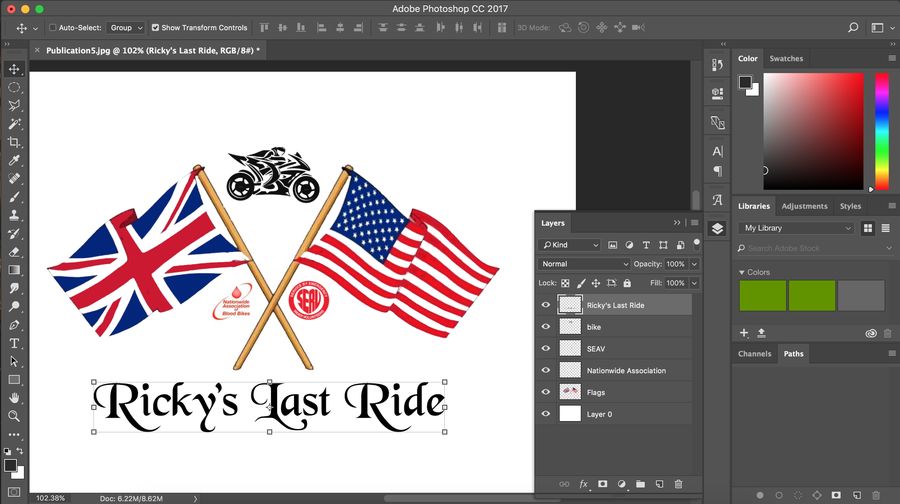
Для создания логотипа в данной программе новичку понадобится время, чтобы разобраться, как работают основные функции. Также лучше узнать, какие комбинации клавиш существуют, так как они могут упростить создание логотипа.
Создать логотип можно по следующей схеме:
- Запустите программу и создайте новый файл;
- Определитесь с размером логотипа для того, чтобы задать размер холста. Но если вы еще не определились с точными размерами логотипа, то укажите размер не менее 1024 пикселя по каждой из сторон. Это позволит редактировать лого без проблем с качеством изображения.
- После выберите фон для лого. Лучший вариант создать логотип на разных фонах: прозрачном (для сайта), цветном (для соц. сетей, вывески), обратном (для рекламной продукции).
- Введите название компании с помощью инструмента «Текст». После вы сможете выбрать шрифт более подходящий по стилистике + добавить эффекты.
- Можете добавить к логотипу разные геометрические фигуры с помощью соответствующих инструментов, например «эллипса», «прямоугольника» или «линии». Эти элементы сделают логотип более креативным.
- Также вы можете добавить готовую иконку и задать ей определенный цвет или немного видоизменить.
- Сохраните логотип в формате PSD для того, чтобы в будущем редактировать его, а также в формате PNG или JPG для размещения на сайте в соцсетях и т.п.
Как создать логотип в Adobe Illustrator

Замыкает тройку бесплатных программ для создания логотипов Adobe Illustrator. Все эти программы имеют схожие черты, и каждый выбирает удобный для софт.
В данной ai-программе есть возможность исправить векторный файл, в котором некорректно сохранились линии и точки. Здесь вы можете открыть файл с ошибкой, пересохранить его и получить исправленный файл без сложных приёмов. Также доступна возможность редактирования в этой программе, используя инструменты слева на панели управления.
Основные функции Adobe Illustrator позволяют:
- Создавать фигуры с помощью кистей, настраивать и расширять управление контурами;
- Накладывать градиенты на объекты и редактировать прозрачность всего градиента, либо же отдельных цветов и переходов;
- Работать с графическими файлами разных форматов, такими как EPS, FXG, PSD, DWG, SWF, SVG, TIFF, JPEG, PDF, DXF, GIF и многие другие;
- Легко работать над файлом в других дизайнерских программах Adobe благодаря совместимости;
- Рисовать объекты в векторном формате;
- Создавать трехмерные спецэффекты, применять спецэффекты (например, эффект Scribble, когда векторные объекты выглядят как наброски, нарисованные от руки), создавать объекты произвольной формы. Эту возможность ценят художники, привыкшие рисовать карандашом на листке бумаги.
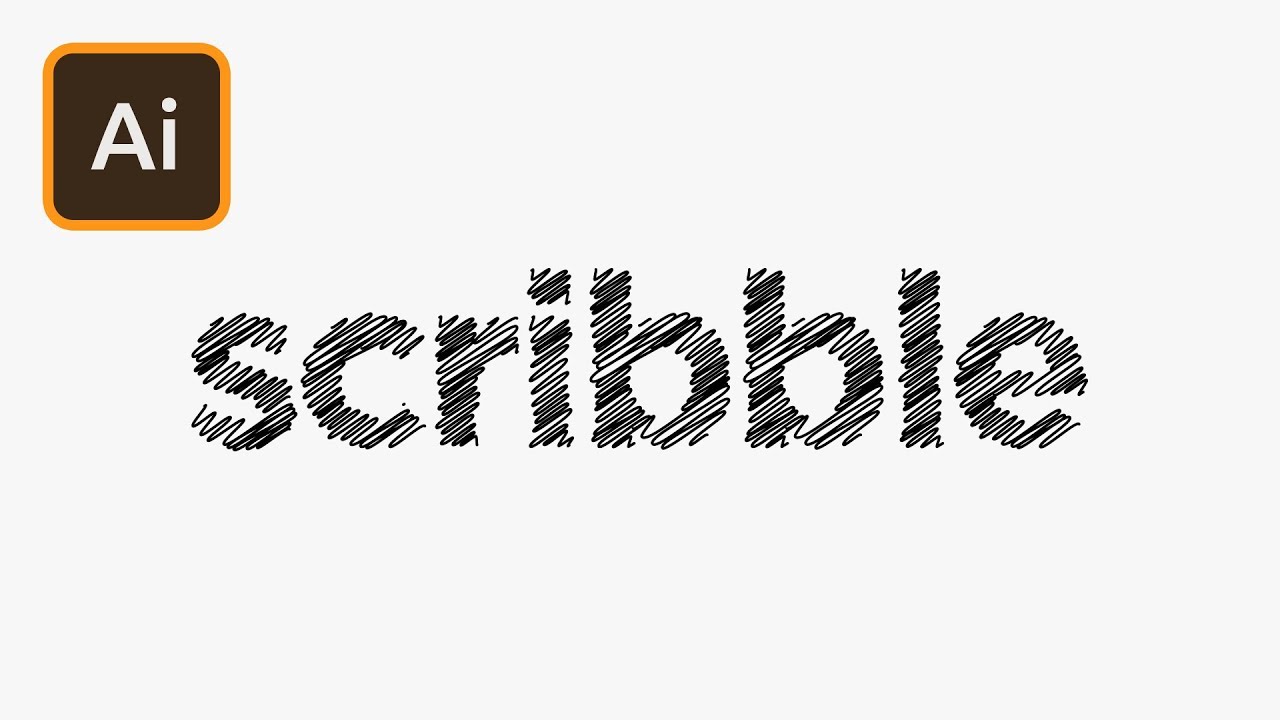
Слои в Illustrator соответствуют слоям в Photoshop, и поэтому при открытии файлов ai в Photoshop с изображением можно продолжать работать на уровне слоев.
Итак, каждая из этих программ имеет свои плюсы и минусы, и каждый сможет подобрать под себя именно тот софт, который будет отвечать потребностям.
Как создать логотип на Turbologo.ru
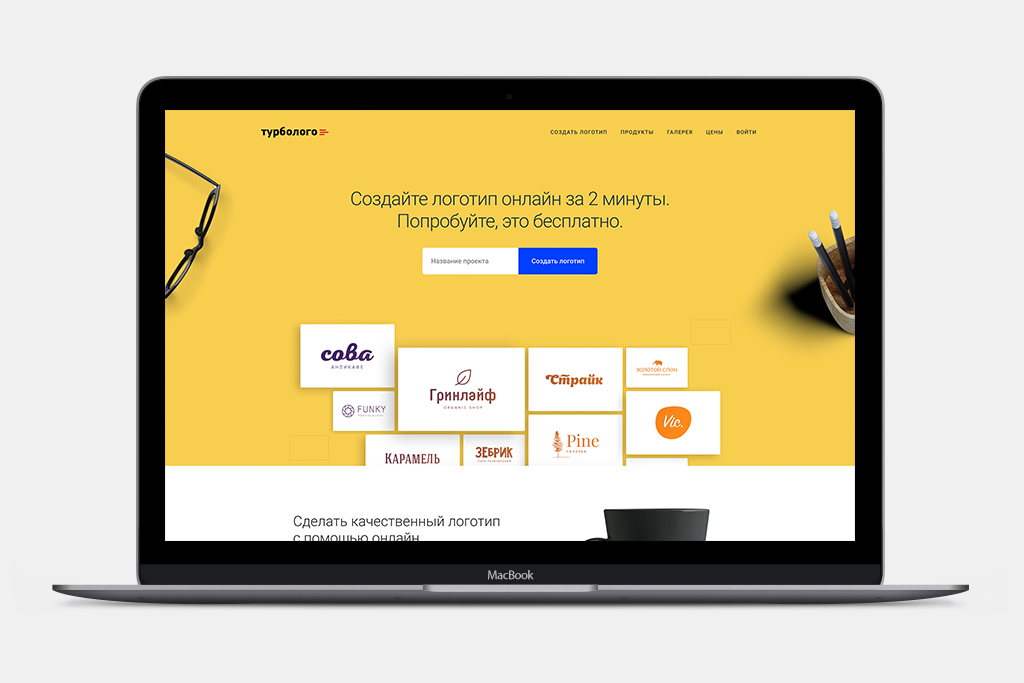
Чтобы создать логотип, вам не нужно устанавливать данные программы, а достаточно открыть браузер и создать в пару кликов свой логотип.
Плюсы создания логотипа на данном ресурсе:
- Экономия времени. Для создания лого на сайте потребуется 5 минут;
- Возможность создать логотип удаленно от компьютера на своём телефоне;
- Онлайн-конструктор предложит вам лучшие варианты, если у вас нет особых навыков и времени для обучения работе в программах;
- Возможность просмотреть множество вариаций логотипа, а не 1-2. Вы можете подобрать шрифты, иконку или контейнер-рамку и выбрать лучшее.
Экономя время, вы можете выбрать идеальный лого из созданных вариантов.
Как в 3 шага создать логотип на Turbologo.ru
- Введите название и слоган компании. Плюс можно указать сферу деятельности для лучшей сортировки логотипов.

- Выбираете цвета. Можно выбрать несколько и конструктор предложит вам возможные сочетания.

- Выбор иконки. Вам будут предложены варианты по тематике, которую вы выбрали в начале создания логотипа. При желании можно пропустить данный шаг, и тогда конструктор предложит варианты только с названием или название + контейнер (рамка). Нажимаете «Показать логотипы», и на основе искусственного интеллекта онлайн-конструктор предложит вам много интересных вариантов.

После того как прошли 3 простых шага по созданию логотипа, вам нужно нажать на «Посмотреть логотипы». На следующем шаге создания вы можете отредактировать понравившийся логотип.
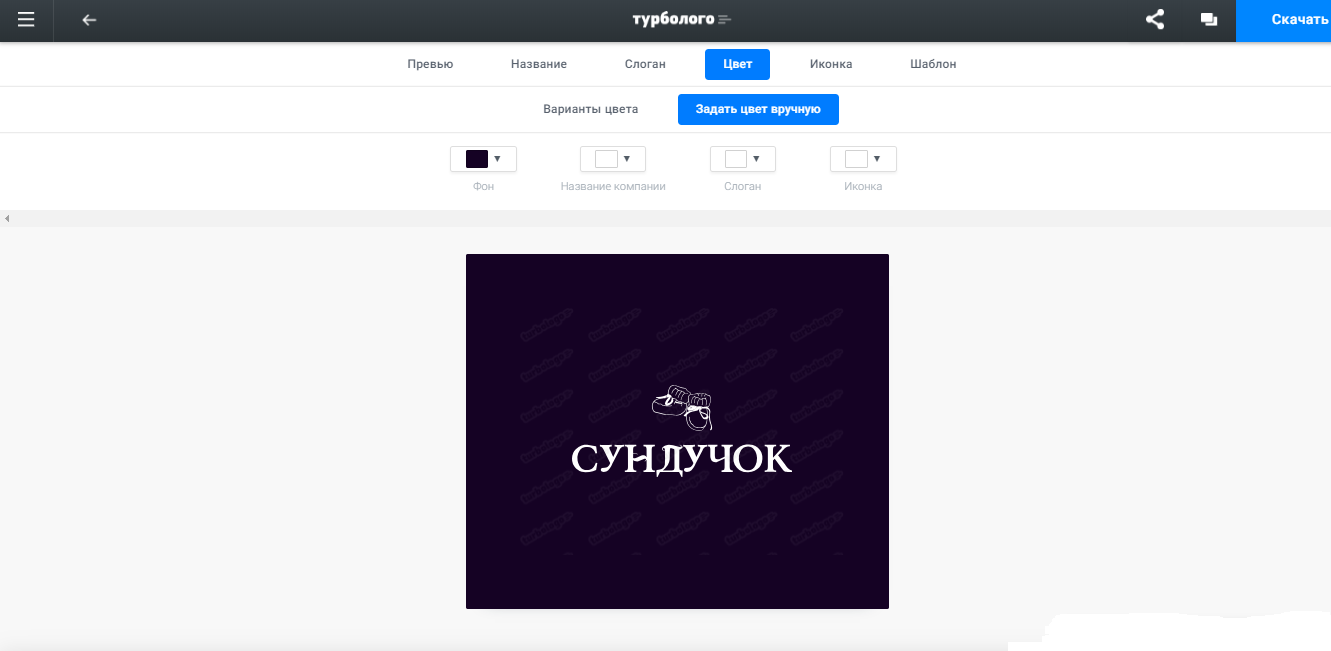
Когда вы довольны результатом, можно переходить к скачиванию логотипа. Здесь представлено 3 пакета. В зависимости от ваших целей выбираете нужный тариф.
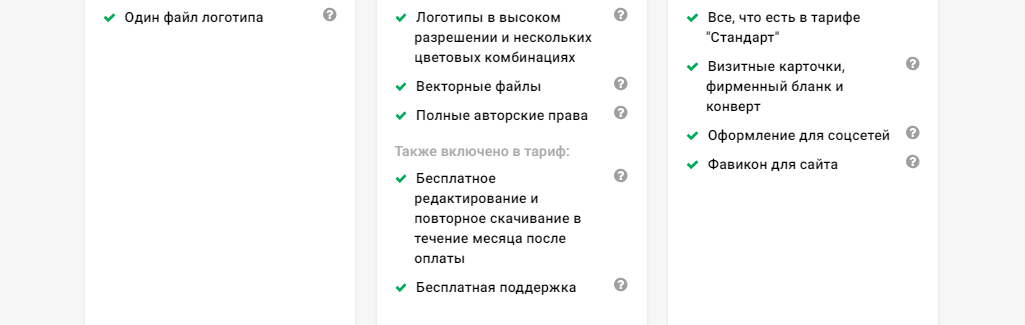
Используя данный сайт для разработки логотипа, следуя простым подсказкам на экране, вы сможете создать логотип на любой вкус и цвет. Сайт предложит вам множество вариантов по цветам, стилистике и порадует вас разнообразием и простотой. А вы сможете выбрать лучшее и не потратив много времени и усилий.
В заключении
Надеемся, что данная статья помогла вам в выборе лучшей и оптимальной программы, с помощью которой вы сможете бесплатно создать логотип, полностью отражающий идею и оригинальность вашей компании.